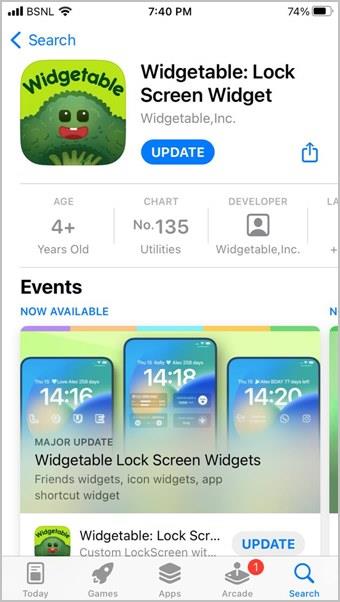Apple Watchが振動しない問題を解決する13の方法

Apple Watch は通話、メッセージ、その他の通知時に振動しませんか? Apple Watch が振動しない問題を解決する方法を学びましょう。

macOS のアップデートは以前ほど面白くありませんが、Ventura のアップデートを無視すべきではありません。Apple はデフォルトのアプリを更新し、macOS アップデートで新機能を追加します。しかし、そもそも Mac にアップデートをインストールできない場合はどうすればよいでしょうか? Mac に Ventura アップデートをインストールできない場合は、次の手順を実行してください。
基本的なトラブルシューティングのコツから始めて、MacBook での macOS アップデートのインストールの問題を解決するための高度な解決策に進みます。さっそく始めましょう。
目次
1. 1 ~ 2 日待ちます
Apple が macOS のメジャー アップデートをリリースすると、初日から何百万人もの Mac ユーザーが殺到してダウンロードすることになります。Mac にアップデートをダウンロードする前に、1 ~ 2 日お待ちいただくことをお勧めします。
メイン マシンに macOS Ventura をインストールする予定がある場合は、1 ~ 2 週間待ってください。macOS ビルドに大きな問題がある場合、ワークフローが中断される可能性があります。最新の macOS ソフトウェアに関する重大な問題を見つけるには、7 ~ 10 日で十分です。誇大宣伝が終わったら、[設定] メニューに移動してアップデートをインストールします。
2. ネットワーク接続を確認する
macOS のメジャー アップデートはサイズが大きくなります。macOS アップデートを問題なくインストールするには、堅牢で高速な Wi-Fi 接続が必要です。公共の Wi-Fi またはモバイル ホットスポットでは、オフィスや自宅の Wi-Fi ネットワークに比べて速度が遅いことが多いため、Mac をアップデートしないでください。
正常に動作する Wi-Fi 接続に接続したら、Speedtest または fast.com を使用して、2 桁の速度 (Mbps) を確保します。
3. 5GHz Wi-Fi周波数を使用する
自宅またはオフィスのルーターがデュアルバンド Wi-Fi 周波数をサポートしている場合は、常に 5 GHz の周波数に接続する必要があります。低速な 2.4 GHz ネットワークと比較して、強力な接続と高速性を提供します。
4. Apple サーバーを確認する
Apple サーバーが厳しい状況に直面すると、macOS 13 のインストール中に引き続きエラーが発生することになります。何を試しても、Mac は Apple サーバーに接続してアップデート リクエストをプルすることはできません。同社は、すべてのサービスを確認できる専用のシステム ステータス Web サイトを提供しています。

Web 上のシステム ステータスサービスにアクセスし、macOS ソフトウェア アップデート オプションの横に緑色の点が表示されていることを確認します。問題がある場合は、代わりにオレンジ色の点が表示されます。Apple 側から問題が解決されるまで待つ以外に選択肢はありません。
5.Macのストレージを確認する
Mac に数ギガのストレージしか残っていない場合、macOS 13 のインストール エラーが発生する可能性があります。ここでは、 Mac のストレージを確認し、スペースを解放するために必要な手順を実行する方法を説明します。
Apple は、macOS Ventura アップデートでシステム環境設定メニューのブランド名をシステム設定に変更しました。これは iPhone の [設定] メニューとより一致しています。
1.左上隅にある Apple アイコンを選択します。
2.システム設定を開きます。

3. [全般]までスクロールします。
4. [ストレージ]を選択します。

5.ストレージの詳細な内訳を確認します。

Mac に不要なアプリがインストールされている場合は、以下の手順に従ってアンインストールしてください。
1. Mac でFinderを開きます。
2.左側のサイドバーから「アプリケーション」を選択します。
3.アプリを右クリックし、コンテキスト メニューから [ゴミ箱に移動] を選択します。

Mac 上の無関係なアプリすべてに対して同じことを繰り返します。
キャッシュをクリアし、不要なファイルを削除し、ビンを空にするには、CleanMyMac X などのサードパーティ アプリを使用します (これは有料アプリであり、当社は提携していません)。
1. Web からCleanMyMac Xをダウンロードします。1 回限りの支払いで 29 ドルかかります。
2.アプリを開き、システム全体のスキャンを実行します。
3.推奨される手順を実行し、Mac からジャンクを削除します。

「システム設定」メニューに移動し、Mac を再度アップデートしてみてください。
6. Wi-Fi 用の iCloud プライベートリレーを無効にする
Apple の iCloud プライベート リレー サービスが停止すると、Mac でネットワーク接続の問題が発生します。Wi-Fi ネットワークのプライベート リレーを無効にして、もう一度試してください。
1.メニューバーで「コントロールセンター」を選択します。
2. [Wi-Fi]メニューを展開し、[Wi-Fi 設定]を開きます。

3. [IP アドレス追跡を制限する]オプションを無効にします。

7. Mac を電源に接続する
アップデートプロセスを開始する前に、Mac を電源に接続する必要があります。MacBook のバッテリーが 50% を下回ると、ソフトウェアのインストールで問題が発生する可能性があります。
8. 日付と時刻を確認する
日付と時刻が正しくないと、Mac でのソフトウェアのインストールに問題が発生する可能性があります。
1. Mac でシステム設定を開きます(上記の手順を参照)。
2. [全般]を選択し、[日付と時刻]を開きます。

3. [時間と日付を自動的に設定]を有効にします。

9. PRAM と NVRAM をリセットします
PRAM と NVRAM は、関連するシステム設定を Mac に保存します。リセットして再試行できます。
1. Mac を再起動します。
2. Apple ロゴが表示されるまで、Option + Command + P + Rキーを押し続けます。
10. 起動ディスクで First Aid を実行する
起動ディスクに問題があると、macOS 13 Ventura のインストール中に問題が発生する可能性があります。問題を解決するために応急処置を実行するときが来ました。
1.ディスクユーティリティツールを開きます。
2.右上隅の「応急処置」をクリックします。

3. [実行] を選択し、ソフトウェアによって起動ディスクの問題が解決されるようにします。
最新のmacOSを楽しむ
ソーシャル メディアで macOS 13 Ventura の新機能を披露しているユーザーを羨ましがる必要はありません。上記の手順で、Mac での macOS のインストールの問題を簡単に解決できるはずです。何も解決しない場合は、Apple サービス センターに予約を入れてください。
Apple Watch は通話、メッセージ、その他の通知時に振動しませんか? Apple Watch が振動しない問題を解決する方法を学びましょう。
Apple Watch で Smart Stack ウィジェットを使用する方法を知りたいですか? Apple Watch でウィジェットを追加、削除、変更、並べ替え、または固定する方法については、この投稿をお読みください。
iPhone に iOS 17 をインストールできませんか? iPhoneにiOS 17がインストールまたはアップデートできない問題を解決する16の方法をチェックしてください。
フォーカス プロファイルを iPhone のロック画面にリンクしたいですか? iOS 16 を搭載した iPhone でロック画面でフォーカス モードを使用する方法を説明します。
誰もが iOS 14 の主要な機能について話していますが、それをさらに便利にするトリックがあります。そこで、iOS 14 に関する最高のヒントとコツをご紹介します。
回復連絡先または回復キーを追加して iPhone で高度なデータ保護を有効にする方法とそうすべき理由に関する完全なガイド。
ここでは、2 つの異なるアプリを使用して、1 ペニーも支払わずに iPhone で 2 つ以上のビデオを結合する方法を説明します。
誰かに電話をかけようとするたびに、「通話に失敗しました」というメッセージが表示されますか? iPhone の通話失敗エラーに関する 12 の修正方法をご覧ください。
Google ドライブから複数の写真をダウンロードできませんか? いくつかの簡単な手順で、Google ドライブから iPhone に複数の写真を保存する方法を紹介します。
iOS デバイスのホーム画面をカスタマイズして見た目を美しくしたいですか? iPhoneのホーム画面をカスタマイズするための最良のヒントをご覧ください。
合併症を別の合併症と交換したり、合併症を削除したりしたいですか? Apple Watch の文字盤に合併症を追加または削除する方法を学びます。
ロック画面に 2 人の間の距離を表示したいですか? iOS 16 の iPhone のロック画面に距離ウィジェットを追加する方法を学びます。
iPhone の新しいフォーカス モードに興味がありますか? iOS でフォーカス モードを使用するための最良のヒントとテクニックを確認してください。
iPhone アプリをパスワードで保護したいですか? iPhone の iOS 17 でアプリをロックする 2 つの方法を確認してください。
iPad にとって最高の iOS 17 機能は何だろうか? iPadOS 17 の変更点、隠れた機能、ヒントについては、私たちの投稿をお読みください。
Apple Watchでスクリーンショットを撮ることができませんか? Apple Watchのスクリーンショットが機能しない問題を修正する方法を学びましょう。
AIチャットボットが人気で、どれが良いのか迷ってしまいますよね。この記事では、さまざまなシナリオですべての ChatGPT、Bard、Bing を比較します。
自分のTwitterのユーザー名やハンドルネームが何なのか気になりませんか? Twitter ユーザー名を見つけて変更する方法については、この投稿をお読みください。
アカウントの安全性を高めるために、Google または Gmail アカウントで 2 要素認証を有効にする方法を説明します。
WhatsApp の連絡先からメッセージやステータス更新を受信しませんか? WhatsApp のチャット、ステータス、通話、通知のミュートを解除する方法を学びます。
Instagram でストーリー、投稿、リールがぼやけて見えることを望まない場合は、それらを高品質でアップロードする方法を知っておく必要があります。
Facebook のクラシック ページまたは新しいページ エクスペリエンスに管理者を追加する方法を知りたいですか? Facebook 上のページの役割をどこで見つけられるかを知ってください。
Google フォームの QR コードを無料で作成してみませんか? Android、iPhone、パソコンで Google フォーム QR コードを作成する 3 つの方法を確認してください。
WhatsApp チャット メッセージを日付で検索して、メッセージやファイルをすばやく見つけられるようになりました。WhatsAppモバイルでメッセージを日付で検索する方法は次のとおりです。
GoogleはYouTube Musicを優先してGoogleポッドキャストを閉鎖する。YouTube Music の新しいポッドキャスト エクスペリエンスが Google ポッドキャストにどのように対抗できるかについて説明します。
Instagram ストーリーにクイズを追加してインタラクティブにし、フォロワーとつながるための優れた方法にすることができます。クイズを追加する方法は次のとおりです。